响应聊天互动
客户端支持 ACD 聊天交互。 当聊天互动路由到你的队列时,你可以像任何其他互动一样接听它。 连接后,聊天交互将显示在您的交互列表中,等待您开始聊天。
- 当聊天交互提醒时,单击 “ 接听”。
注释:
- 聊天互动不会自动回答。
- 互动日志 不会出现在 Genesys Cloud for Chrome 或 Genesys Cloud Firefox 客户端的互动中。
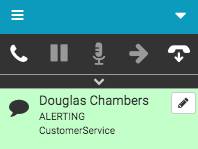
聊天交互将连接并显示在您的交互列表中。 您可以在不打开单独的 “交互” 窗口的情况下盲转或断开聊天互动。 (如果在未打开 “交互” 窗口的情况下断开连接的聊天,则聊天交互不会返回队列。)
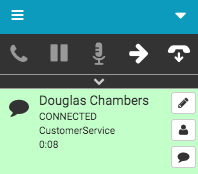
- 单击 “ 聊天”。
将打开 “交互” 窗口。 在客户端中,聊天图标变为橙色,表示交互窗口已打开或可访问。
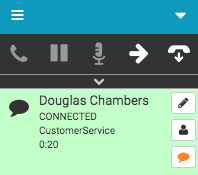
-
在 “交互” 窗口中写下你的回应。
如果您正在处理多个聊天交互,则在 “交互” 窗口中选择的聊天交互上的 “聊天” 图标将变为橙色。 在客户端中,聊天交互在 “保持” 和 “已连接” 状态之间切换,具体取决于您在 “交互” 窗口中选择的聊天。
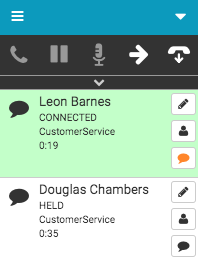
通知
当客户在 “交互” 窗口中键入消息时,客户端互动的聊天图标上以及 “互动” 窗口中该人的姓名旁边会 显示一个橙色连拍。 在 “交互” 窗口中进行响应或单击 “交互” 窗口 中的 “ 新建消息” 后,橙色连拍 消失。
如果您在客户端旁边运行 Genesys Cloud,并且在 Genesys Cloud 中回答了聊天,那么橙色的爆发在 Genesys Cloud 和客户端中都会 消失。
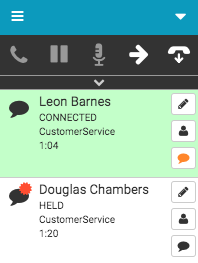
- 要结束聊天,请单击 断开连接。
您已断开与聊天的连接,总结窗口将自动打开。
注意: 如果禁用了呼叫记录,则 “备注” 部分将出现在 “话后总结” 窗口中。
- 要完成总结工作,请在客户端或 “交互” 窗口中选择一个总结代码,然后单击 “完 成”。
聊天互动将从您的互动列表中解除分配。 在示例中,“聊天” 图标保持为橙色,表示 “交互” 窗口已打开或可访问。
如果在未单击 “完 成” 的情况下关闭 “总结” 窗口,则 “话后工作” 图标将变为红色,表示您需要完成总结工作。 您必须先完成总结工作,然后才能进行或接收其他互动。
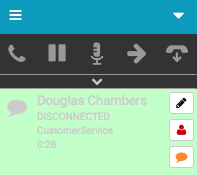
有关更多信息,请参阅 关于聊天。
有关集成的更多信息,请参阅关于 Genesys Cloud 浏览器扩展、关于 Genesys 云嵌入式框架、关于适用于微软团队的 Genesys Cloud、关于适用于 Salesforce 的 Genes ys Cloud 和关于 Zendesk 的 Genesys Cloud。

